更新到Windows11后桌面黑屏怎么办?更新到Windows11后桌面黑屏解决方法
更新日期:2023-09-22 05:41:24
来源:系统之家
更新到windows11后桌面黑屏怎么办?最近有用户反应在更新到windows11后桌面黑屏,有鼠标和语言栏。同时可以唤起任务管理器。但是使用运行explorer.exe没有任何效果,这该怎么解决呢?下面和小编一起来看看详细的解决方法吧!
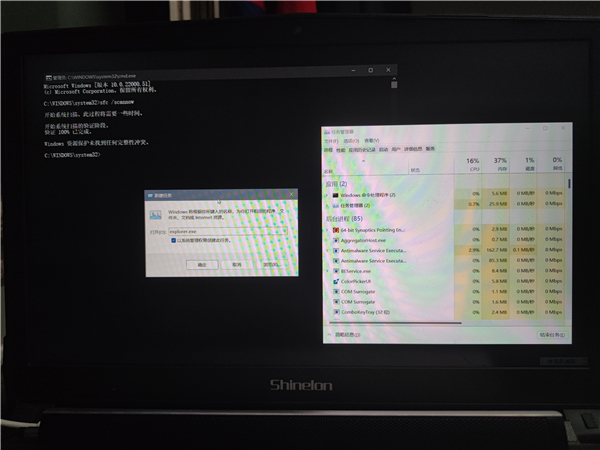
更新到windows11后桌面黑屏解决方法
方法一:
1、开机进入系统时长按电源键关机,重复3次左右;
2、这样开机后应该能出现高级恢复的界面了;
3、点击“疑难解答”选项,接着点击“高级选项”,点击“启动设置”,点击“重启”,选择安装模式。
4、进入到安全模式后,如果在黑屏之前安装过什么就可在安全模式中将软件卸载删除,如果不确定的话,可进行干净启动,干净启动的操作步骤如下:
1)按“Win+R”打开“运行”窗口,输入msconfig命令后按回车,弹出系统配置对话框。
2)切换到“常规”标签页,单击“有选择的启动”,然后单击清除“加载启动项”上面的勾。
3)切换到“服务”标签页,单击“隐藏所有Microsoft”服务,然后单击全部禁用。
4)切换到“启动”标签页,点击“打开任务管理器”,点击启动项,然后单击禁用。
5)单击确定保存后,重新启动系统。
方法二:
1、ctrl+shift+esc调出任务管理器,文件-》新任务-》输入control打开控制面板,进入用户账户中,管理其他账户,如果不出意外的话,只有一个本地账户,不是Administrator;如果当前是Administrator的话,后面不用看了,不是这个情况;
2、新任务输入msconfig打开系统配置,在最后一个工具列表中,找到计算机管理启动,找到本地用户和组,用户下面有一个Administrator,属性中去除禁用的勾选,然后应用保存;
3、启用Administrator账户之后,重启,将会到选择账户的界面,选择Administrator即可进入界面。
- monterey12.1正式版无法检测更新详情0次
- zui13更新计划详细介绍0次
- 优麒麟u盘安装详细教程0次
- 优麒麟和银河麒麟区别详细介绍0次
- monterey屏幕镜像使用教程0次
- monterey关闭sip教程0次
- 优麒麟操作系统详细评测0次
- monterey支持多设备互动吗详情0次
- 优麒麟中文设置教程0次
- monterey和bigsur区别详细介绍0次
周
月












